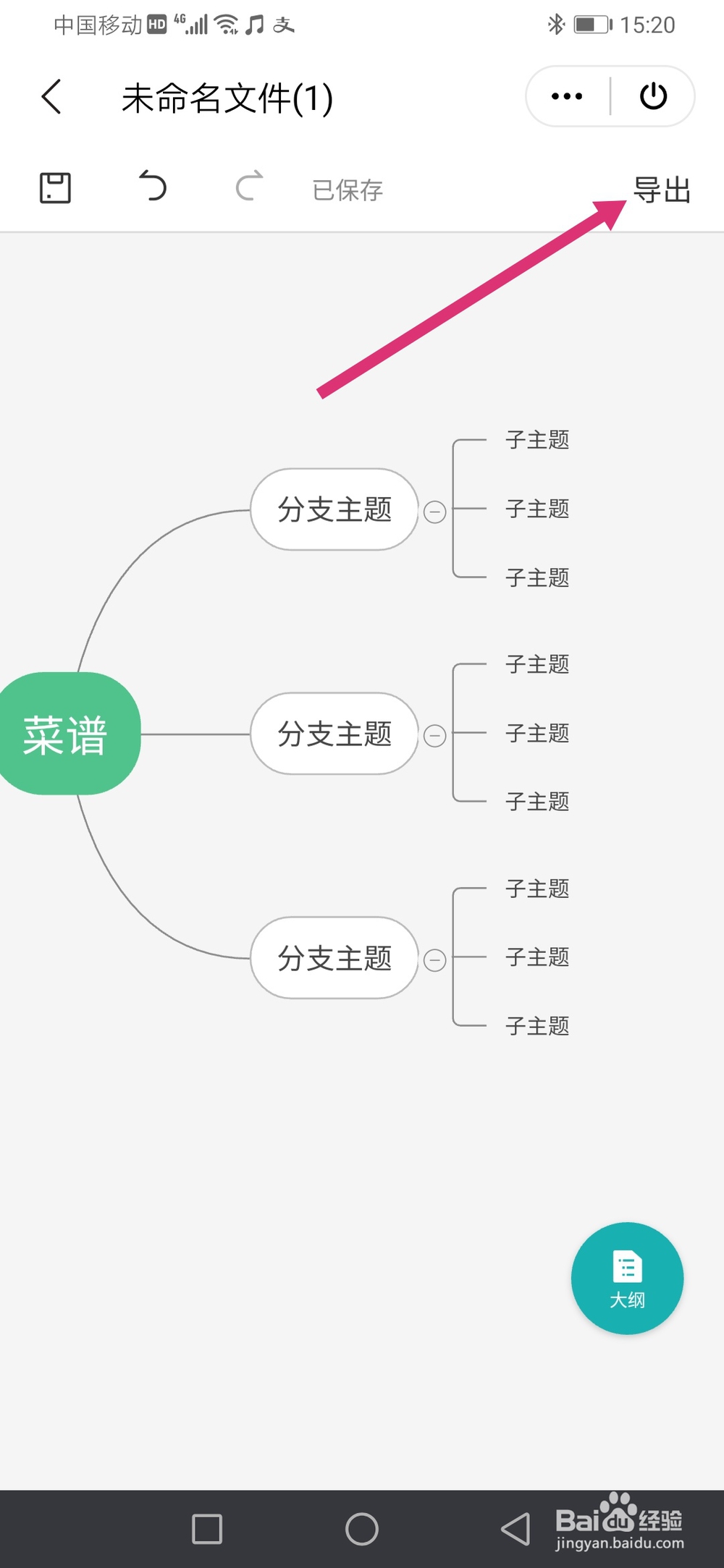1、点击打开WPS,如图所示。

2、然后在快捷办公下面选择思维导图,如图所示。

3、接着点击新建空白,如图所示。

4、新建了一个未命名文件(1),单击会看到后面有个+,如图所示。
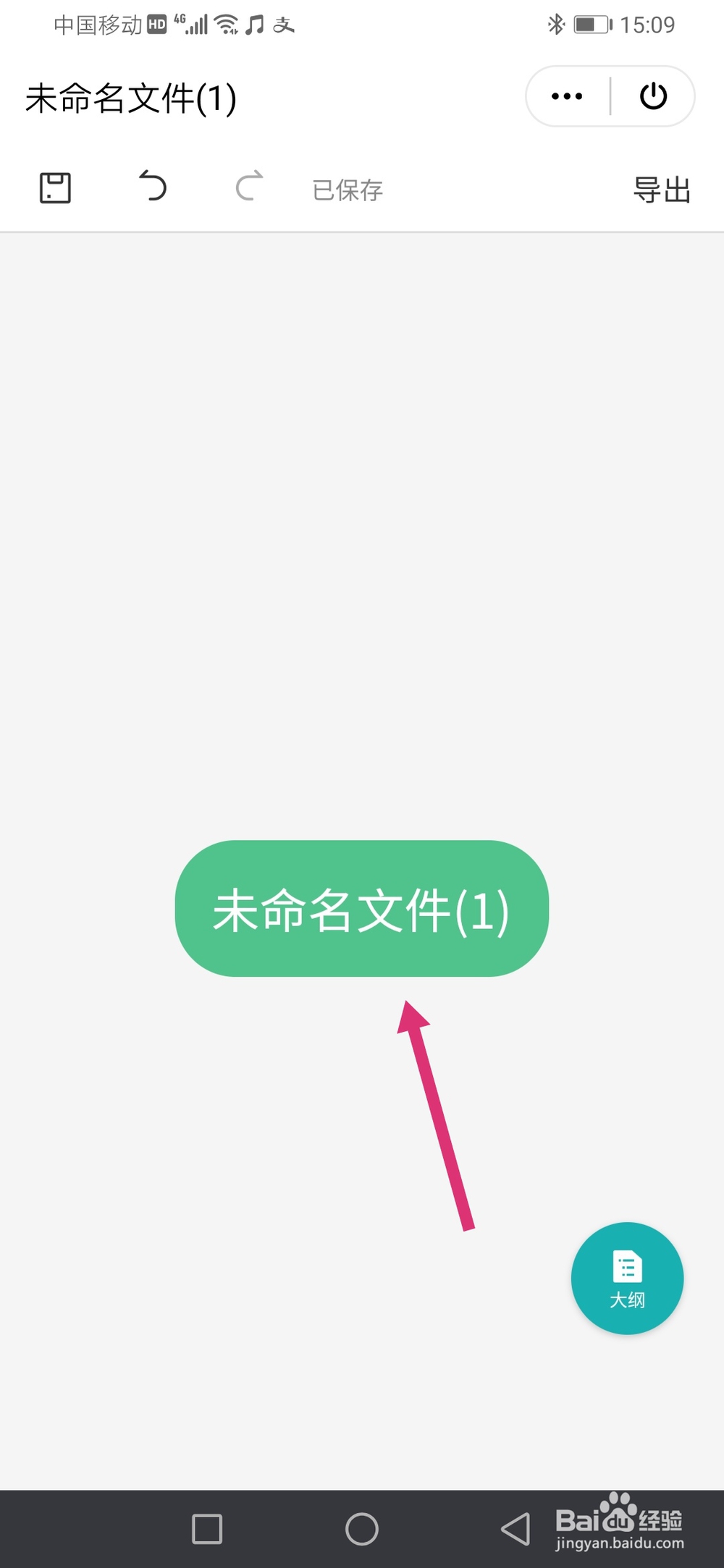
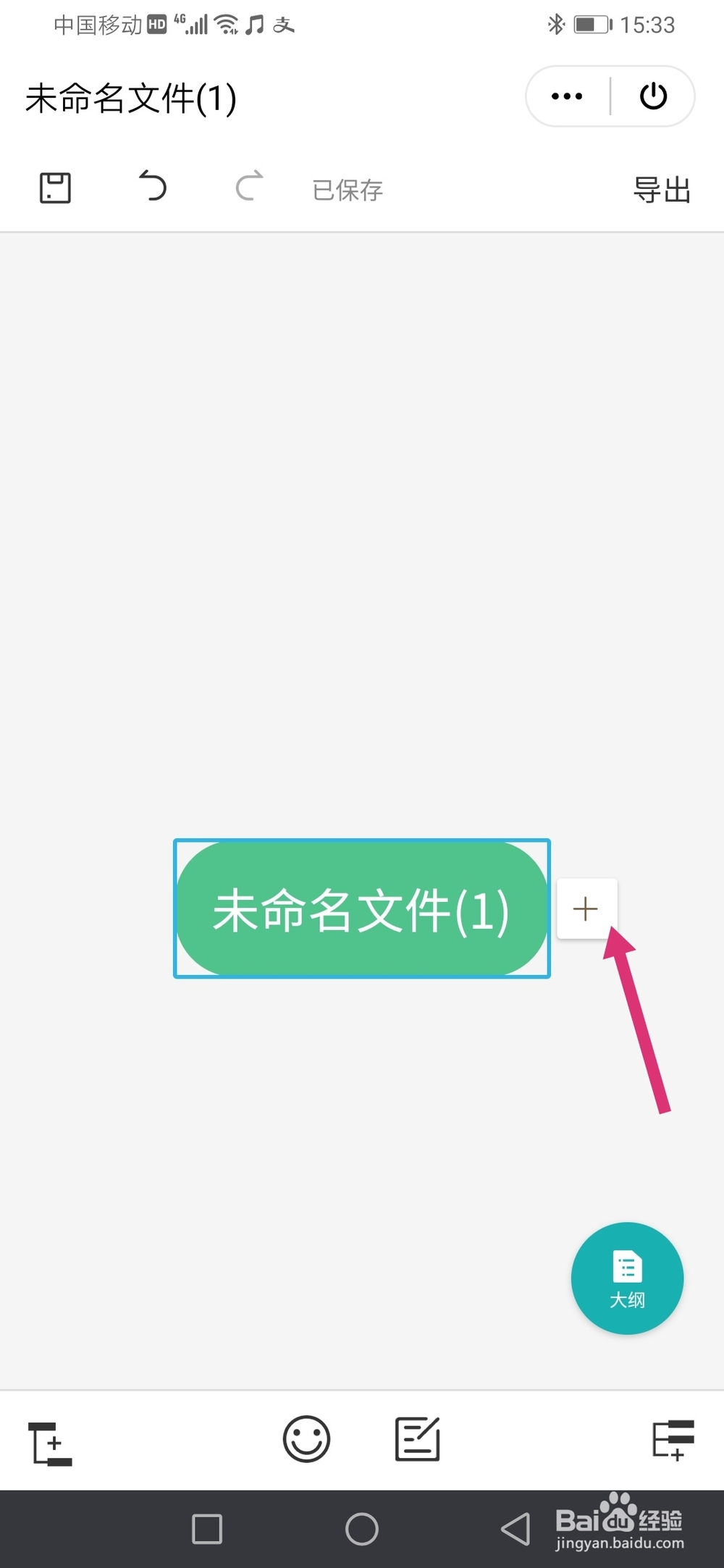
5、双击就可以给文件命名了,我们命名为菜谱吧,如图所示。
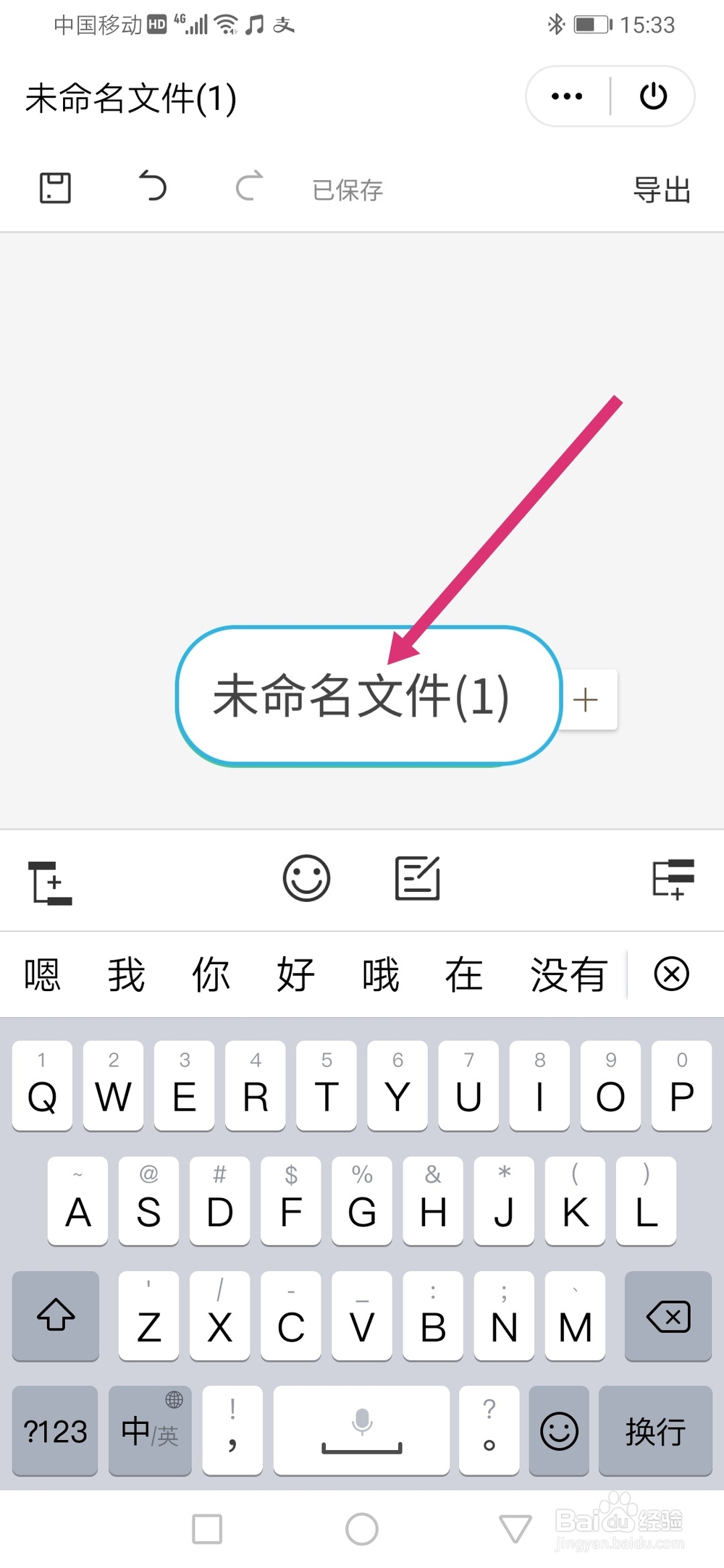

6、点击+,会创建分支主题,我们可以根据需要多创建几个,如图所示。
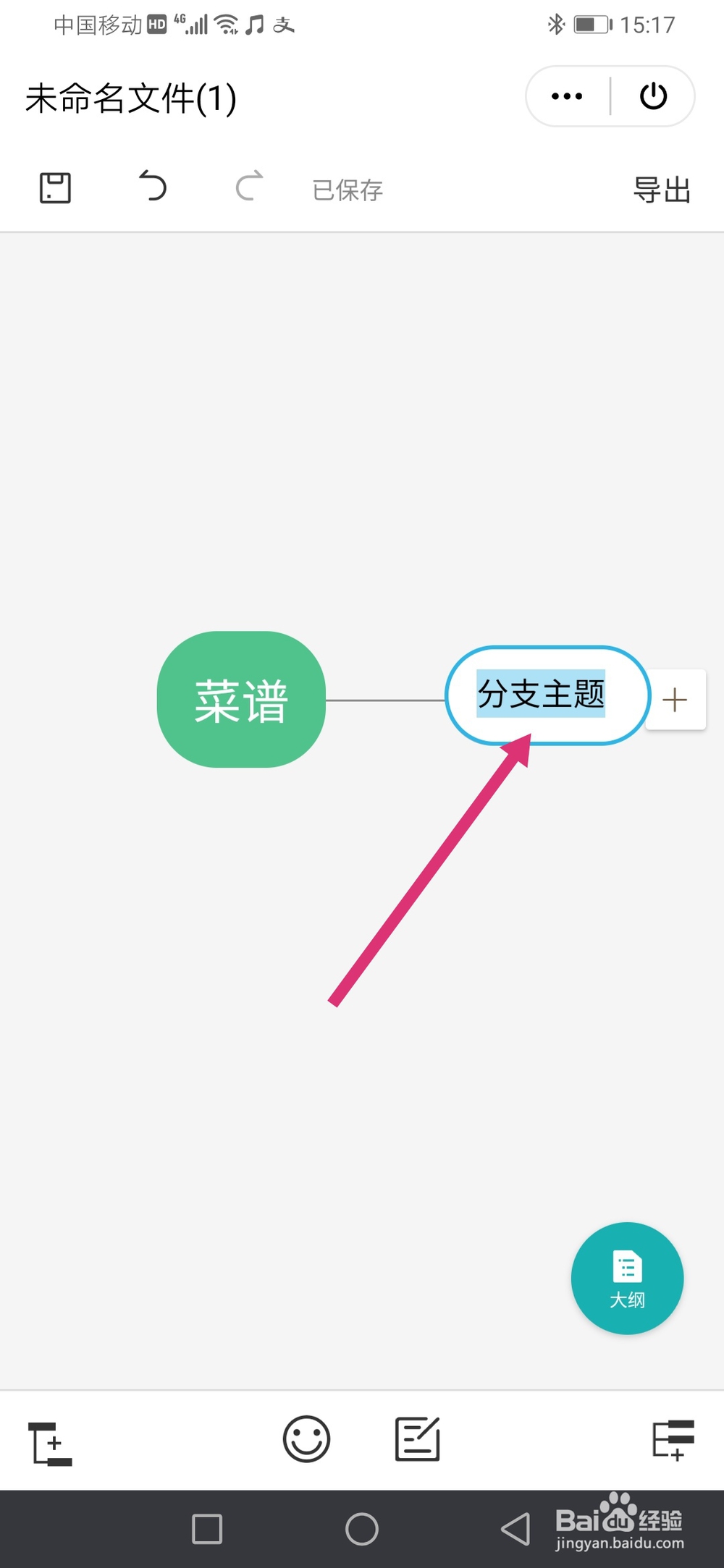
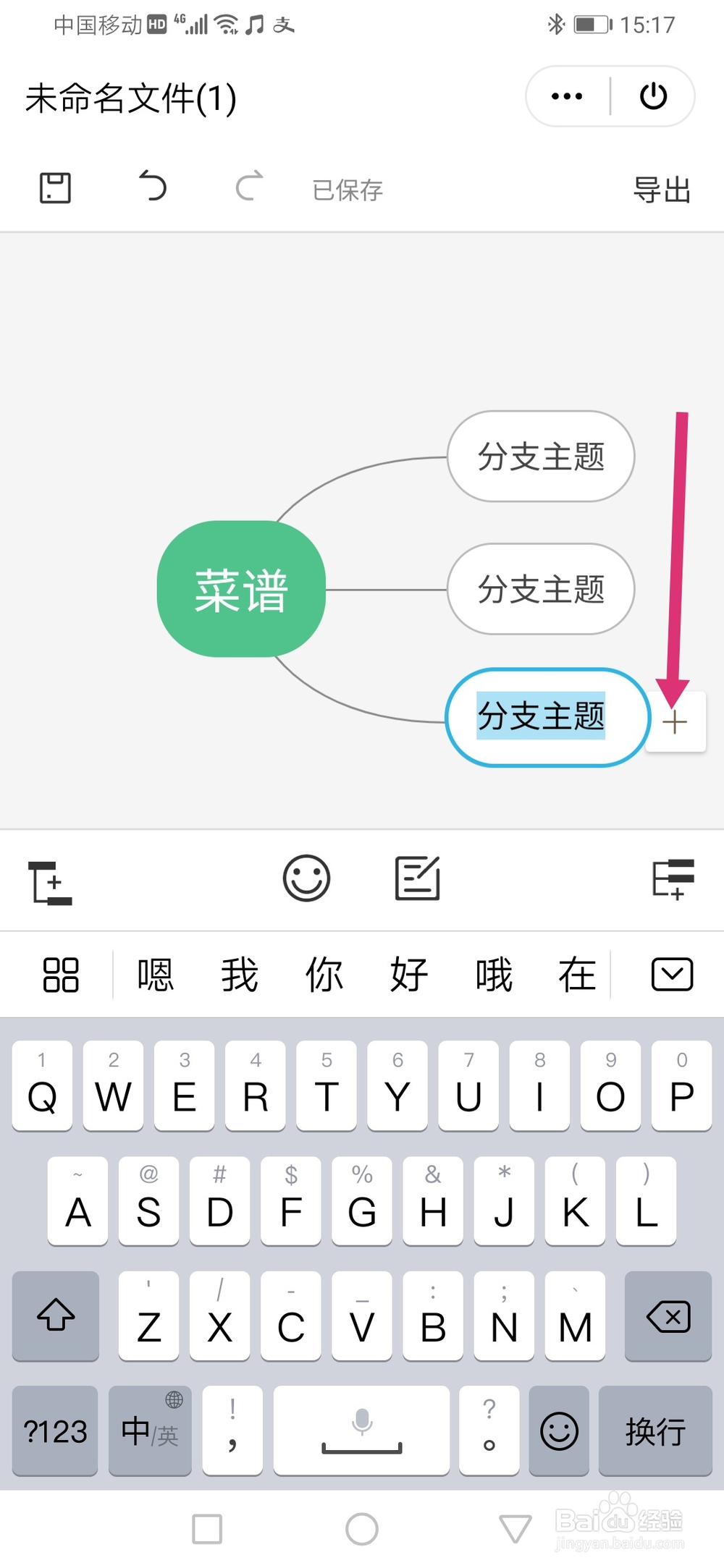
7、然后点击分支主题后面的+,创建子主题,如图所示。

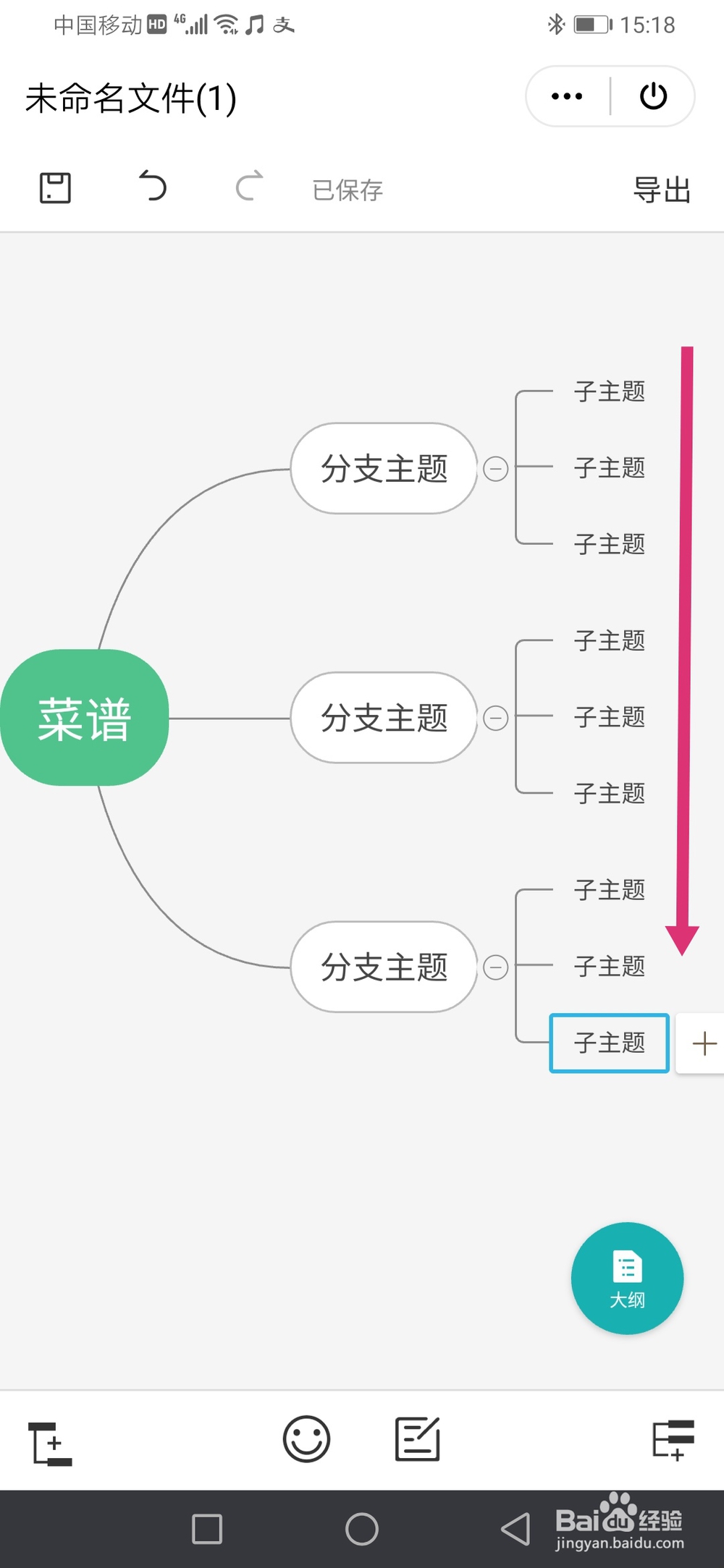
8、创建的过程我们也可以点击右下角的大纲,查看大纲,如图所示。
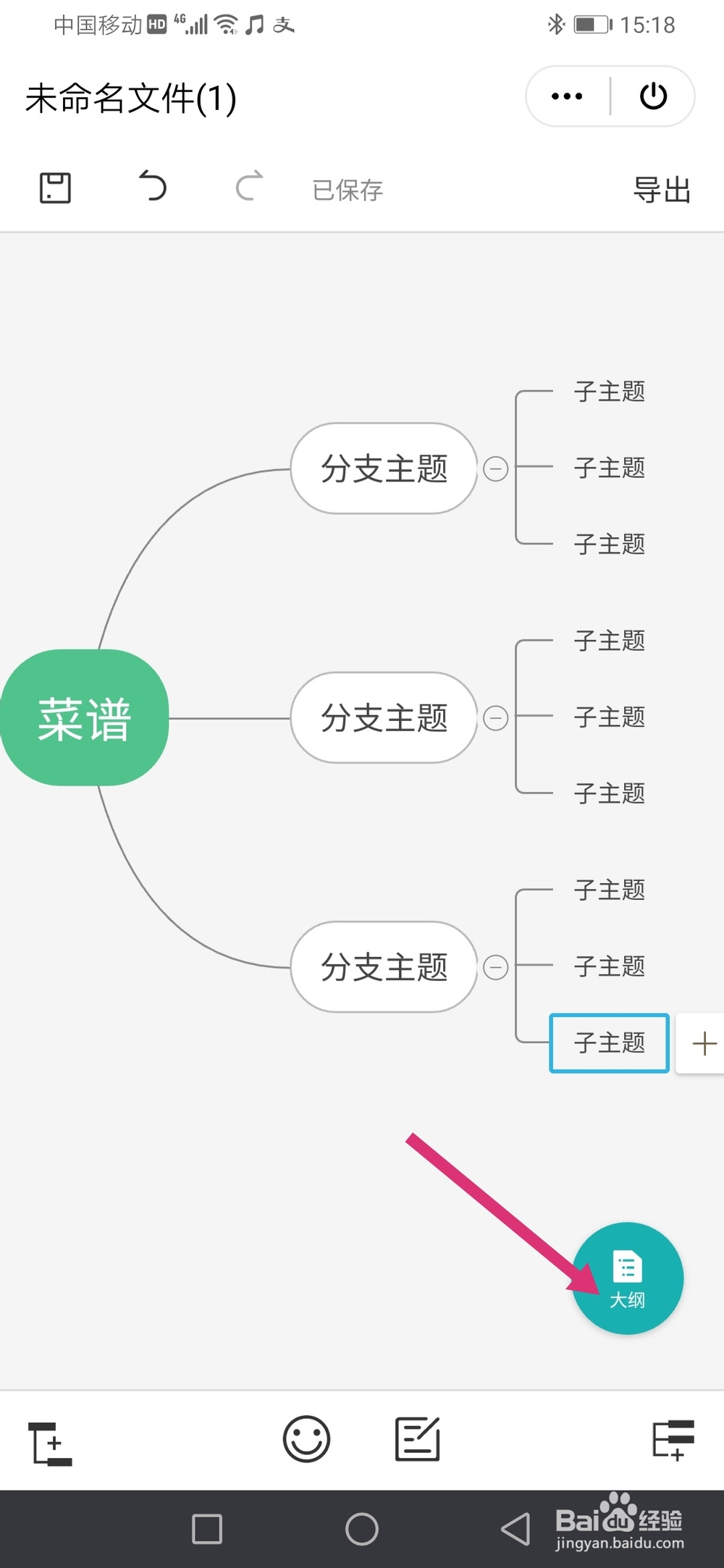
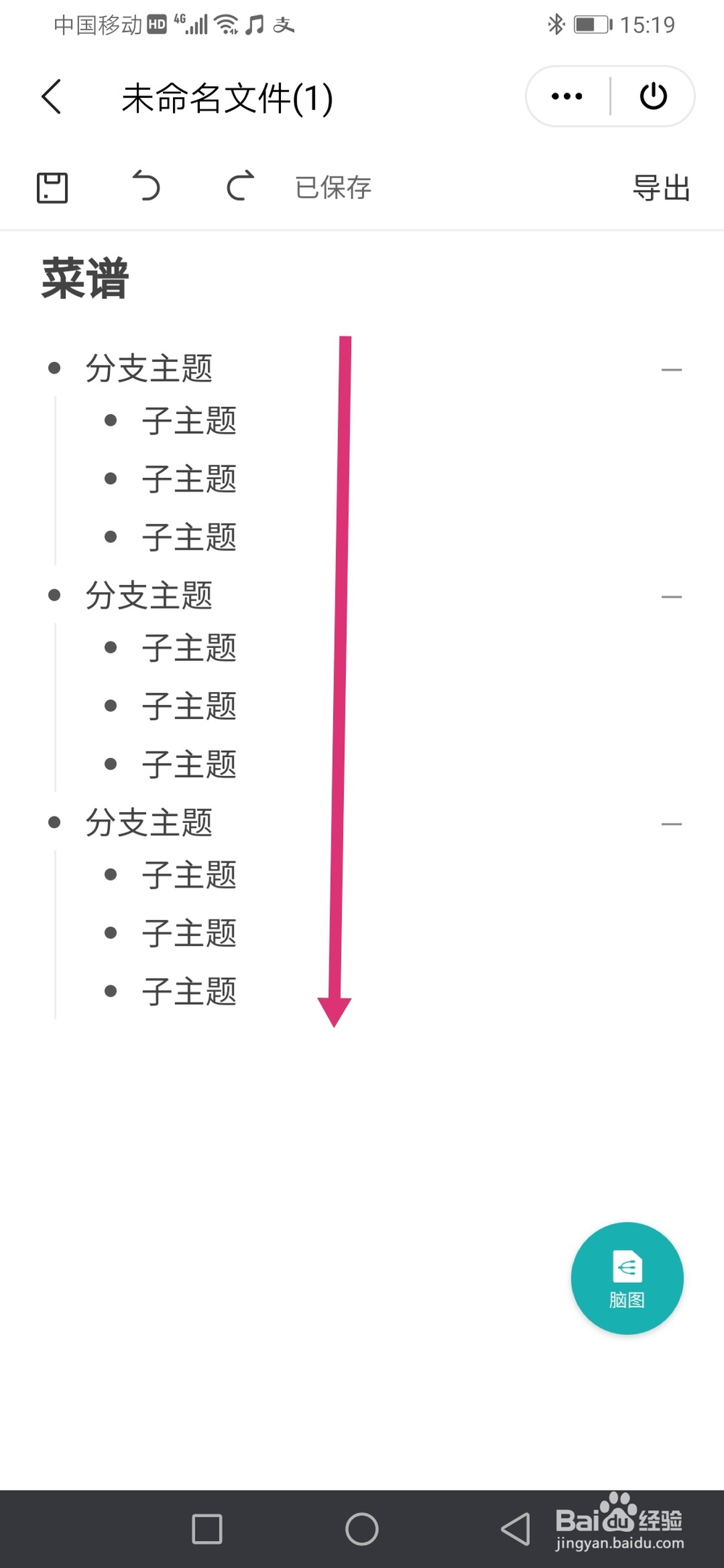
9、编辑完成后就可以点击右上角的导出,然后选择导出格式,再点击导出就好了,如图所示。